Máy in Canon 8100N báo lỗi alarm không phải là một lỗi quá mới mẻ, đây là lỗi mà đa số người dùng máy in này sẽ gặp ít nhất 1,2 lần trong quá trình sử dụng. Nếu bạn đang chưa biết cách xử lý như thế nào, cứ loay hoay, mất nhiều thời gian cho nó, hãy cùng xem chia sẻ kinh nghiệm từ đội ngũ kỹ thuật của Mực Máy In 24h với cách xử lý nhanh gọn, dễ dàng nhé.

Tìm hiểu về máy in Canon LBP 8100N
Để biết cách xử lý lỗi thì đầu tiên bạn nên tìm hiểu cách về loại máy in này, cũng như các hướng dẫn cách sử dụng máy in từ hãng Canon. Vậy máy in này có ưu điểm gì?
- Loại máy in: Máy in laser trắng đen
- Khổ giấy tối đa: A3
- Tốc độ: 30 trang/phút (A4) – 15 trang/phút (A3)
- In 2 mặt: Có
- Công suất in hàng tháng: 50.000 trang
- Công suất in khuyến nghị hàng tháng: 5000 trang
- Độ phân giải: 600 x 600 dpi
- Chất lượng in với công nghệ làm mịn ảnh với độ phân giải 1200 x 1200dpi
- Khay giấy tiêu chuẩn: 250 tờ
- Khay tay: 100 tờ
- Kích thước: 514 x 463 x 282mm
- Trọng lượng: 21.0 kg
Một số nguyên nhân gây ra tình trạng máy in Canon 8100N báo lỗi alarm
Các nguyên nhân cơ bản đến từ việc máy bị kẹt giấy, vấn đề với hộp mực in hoặc xung đột phiên bản driver.
- Máy in bị kẹt giấy dẫn đến tình trạng không thể kéo giấy
- Hộp mực có vấn đề, bị hư hỏng
- Lỗi từ driver không đúng hoặc phiên bản cũ
Cách xử lý máy in Canon 8100N báo lỗi alarm
Từ các nguyên nhân ở trên, chúng ta có các cách xử lý từng nguyên nhân như sau:
Máy in bị kẹt giấy dẫn đến tình trạng không thể kéo giấy
Bạn có thể tự lấy giấy bị kẹt ra theo kinh nghiệm dưới đây:
- Đầu tiên bạn cần tắt nguồn, rút ổ cắm điện với máy in
- Mở nắp máy in và tháo hộp mực ra ngoài
- Đứng ở vị trí phía sau máy in, dùng 2 tay giữ chặt giấy in và kéo nhẹ nhàng giấy ra, nhớ nhẹ tay để giấy không bị rách khiến việc lấy giấy ra càng khó khăn
- Sau khi lấy giấy ra, kiểm tra còn có mảnh giấy bị kẹt lại hay không
- Tiến hành lắp lại hộp mực, cắm điện lại cho máy in, bật nguồn và in lại bình thường
Hộp mực có vấn đề, bị hư hỏng
Với vấn đề về hộp mực, bạn cần phải thay hộp mực mới, sau đó test lại xem máy còn báo lỗi alarm hay không.
Chú ý: Chọn hộp mực chính hãng, chất lượng tốt, lắp hộp mực đúng cách vào máy.
Tham khảo thêm về dịch vụ đổ mực máy in:
Lỗi từ driver không đúng hoặc phiên bản cũ
Cài driver không đúng hoặc cũ có thể dẫn đến xung đột phần mềm, khiến máy in không in được và báo alarm.
Bạn cần remove đi máy in đã cài, sau đó mới cài lại driver mới cho máy in.
Remove máy in:
Trên Windows 10 > Vào cửa sổ Start > Tìm Printers & scanners > Tại máy in Canon 8100N chọn Canon 8100N.
Tải driver mới:
Để cài đúng driver cho Canon 8100N, bạn tải tại trang chủ Canon tại đây, Canon sẽ tự đề xuất bản driver phù hợp với Windows của bạn, sau đó bấm vào tìm kiếm để qua phần tải driver.
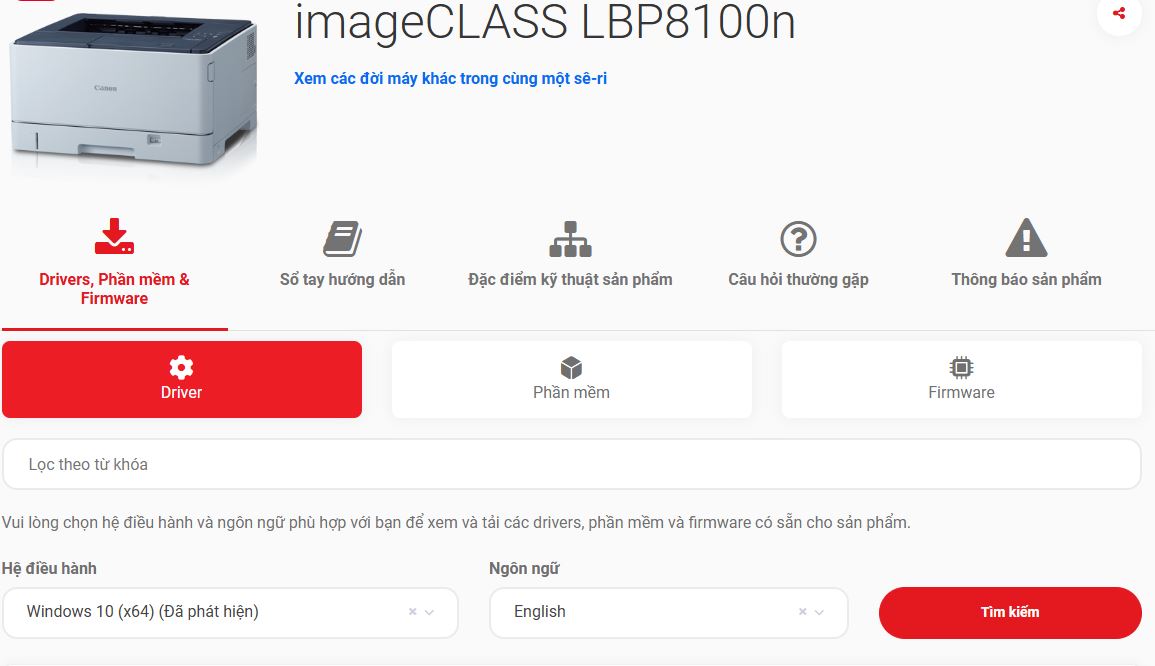
Sau khi tải về, bạn chạy file cài đặt (cứ bấm Next hết) cho đến khi hoàn thành, sau đó tiến hành in lại bình thường.
Cách xử lý một số lỗi khác của máy in Canon:
- Sửa lỗi máy in Canon LBP 6230 bị lỗi đèn tam giác
- Sửa lỗi máy in Canon 6230 chỉ in được 1 trang win 10
Mẹo sử dụng máy in Canon 8100N hiệu quả, lâu bền
Chúng tôi chia sẻ thêm các mẹo để bạn sử dụng máy in hiệu quả, lâu bền:
- Sử dụng các loại giấy in đảm bảo chất lượng, không dùng giấy chất lượng kém, ẩm ướt, quá mỏng hoặc bị bụi bẩn
- Sử dụng mực in phù hợp, chất lượng chính hãng để tránh hư hỏng các linh kiện phun mực in ở trong
- Bảo dưỡng định kỳ, thường xuyên để máy được vệ sinh, thay thế linh kiện kịp thời
Tổng kết:
Đội ngũ kỹ thuật của chúng tôi đã chia sẻ về nguyên nhân, cách xử lý máy in Canon 8100N báo lỗi alarm cũng như các mẹo để sử dụng máy in hiệu quả, lâu bền. Hi vọng bạn có thể tự xử lý được một cách suôn sẻ. Nếu cần tư vấn, hỗ trợ, bạn có thể nhắn tin hoặc gọi điện đến Mực Máy In 24h để chúng tôi hỗ trợ ngay nhé!


 0915 097 368
0915 097 368